-Рубрики
- БИБЛИОТЕКА (2491)
- Старинные книги по рукоделию. (12)
- ВЯЗАНИЕ (122)
- ВЯЗАНИЕ КРЮЧКОМ (304)
- КНИГИ ,ЖУРНАЛЫ (113)
- КНИГИ ПО ПОШИВУ КУКОЛ И КУКОЛЬНОЙ ОДЕЖДЫ (203)
- КНИГИ ПО ПОШИВУ МЯГКОЙ ИГРУШКИ (335)
- РУКОДЕЛИЕ (966)
- ЦВЕТОДЕЛАНИЕ. (117)
- Японские журналы (392)
- Card making (12)
- БОХО (1400)
- ВИНТАЖ (37)
- Выкройки,схемы (407)
- Украшения и сумки в БОХО (183)
- БИЖУТЕРИЯ.СОЗДАЕМ САМИ. (1216)
- Браслеты (217)
- Все о бижутерии. (164)
- АМУЛЕТЫ (5)
- Вязаные украшения (116)
- КАЗАНШИ (18)
- Маникены для демострации (13)
- УКРАШЕНИЯ НА ГОЛОВУ (65)
- Украшения на шею (292)
- ШИБОРИ (5)
- Эпоксидная смола. (12)
- Валентинов день (60)
- ВАЛЯНИЕ-ШЕРСТЬ (123)
- ВОЛШЕБСТВО,МАГИЯ,ГАДАНИЯ (479)
- Гадание (18)
- Гороскоп (8)
- НУМЕРАЛОГИЯ (6)
- МУДРОСТЬ (89)
- РУНЫ (27)
- СИМОРОН (260)
- ХИРОМАНТИЯ (9)
- ВЫШИВКА (144)
- Авторская (11)
- вязание (695)
- варежки,митенки,нарукавники (68)
- носочки (56)
- платья,кордиганы,пальто (79)
- Техника КРЕЙЗИ-ВУЛС (17)
- Узоры и мотивы (96)
- юбки (16)
- Головные уборы (124)
- ДЕКОРИРОВАНИЕ (160)
- Бутылка (42)
- Дом (86)
- ДЕКУПАЖ (327)
- Бирочки (36)
- Бумага,фон (62)
- Мастер класс. (48)
- Материалы (60)
- денежки (120)
- День Защитника Отечества (7)
- ДЕТКАМ (258)
- Вяжем и шьем от 0 до 3 лет. (37)
- ДЖИНС (182)
- ДИЕТА (42)
- ЖЕНСКИЕ ПОДАРКИ (8 марта) (8)
- ИГОЛЬНИЦЫ (50)
- ЙО ЙО (20)
- КАСТОМАЙЗИНГ или переделка (184)
- Коврики (63)
- ЦВЕТОВАЯ ПОЛИТРА ДЛЯ ТВОРЧЕСТВА. (22)
- КОПИРАЙТ (4)
- КРАСОТА (816)
- ВОЛОСЫ (54)
- ПСИХОСОМАТИКА (7)
- для лица (86)
- ЗДОРОВЬЕ (429)
- ЙОГА,ГИМНАСТКА (55)
- МазЬ (19)
- Масла (7)
- Рецепты для век (23)
- Кружева (15)
- КРУЖЕВО (216)
- Ирландское кружево (162)
- Турецкое игольное кружево (7)
- КУКЛЫ (1318)
- АВТОРСКИЕ (99)
- Soft Dolls and Animals (14)
- ангелы (122)
- Бабульки (21)
- Ведьмочки (27)
- Домовушка,домовик (19)
- Из сказок (43)
- Интересные куклы (151)
- КНИГИ О ТИЛЬДЕ ТОНЕ ФИННАНГЕР РАЗНЫХ ИЗДАНИЙ. (24)
- Куклы держатели туалетной бумаги (6)
- Марионетки (2)
- МЛАДЕНЦЫ (61)
- Около кукольное (43)
- Пижамницы (13)
- Пластика,папье-маше (11)
- примитивы (121)
- Пугало (7)
- Сказочные существа (32)
- Таинство создания кукол (153)
- Тильда (72)
- феи (17)
- Шарнирная (29)
- КУКОЛЬНАЯ ОДЕЖДА (249)
- АКСЕССУАРЫ (27)
- МЕБЕЛЬ (5)
- КУЛИНАРИЯ (443)
- выпечка (165)
- Книги В.В.Похлебкина (3)
- горячие блюда (54)
- Десерты и сладости (55)
- Заготовки на зиму. (42)
- Напитки (14)
- Салаты (69)
- Соусы (22)
- СПЕЦИИ (8)
- Супы (21)
- СЫРЫ.ГОТОВИМ САМИ (12)
- КУХОННЫЕ МЕЛОЧИ ДЛЯ УЮТА (166)
- Куклы держатели туалетной бумаги (6)
- Пакетница (69)
- ФАРТУКИ (1)
- ЛиРу.Энциклопедия. (151)
- АВАТАРКА (17)
- Для Дневника (11)
- КОМПЬЮТЕР (85)
- МАСТЕР-КЛАССЫ. (519)
- МОДА. (70)
- МОИХ РУК ДЕЛО (38)
- МУЗЫКА (5)
- Мыловарение (2)
- МЯГКАЯ ИГРУШКА И НЕ ТОЛЬКО (1964)
- ароматная кофейная игрушка (114)
- Белки (1)
- Летучие мышки (1)
- вязаные игрушки (108)
- Джинсовые (9)
- грибы,грибочки (8)
- Домики (59)
- ЕЖИК (16)
- ЖИРАФЫ (11)
- зайчики (102)
- Игрушки-подушки (14)
- Из ваты (37)
- коровушки и бычки (39)
- Кошечки.коты,котята (217)
- Лисы (21)
- лошадки (33)
- ЛЬВЫ (8)
- Лягушки (34)
- мишки (107)
- Мишки тедди и друзья.(игрушки на шплинтовом соедин (23)
- МОРСКОЕ,РЫБКИ,КРАБЫ.РАКИ.ЗВЕЗДЫ И Т.Д. (21)
- Носочные игрушки (1)
- ОБЕЗЬЯНКИ (109)
- овечки и козочки (127)
- петухи и курочки (183)
- Птички,птицы (149)
- Свинки (55)
- Слоны (23)
- собачки (155)
- Совушки (17)
- Улитки,бабочки,жуки.... (29)
- Фетр (17)
- Фрукты,овощи (16)
- ЧЕРЕПАШКА (4)
- ЭНН ВУД (3)
- Ящерки.драконы (6)
- НОВЫЙ ГОД (713)
- елочки (50)
- новогодняя игрушка (169)
- подарки на восточный новый год. (24)
- сапожок (18)
- снеговики и деды морозы (136)
- ОТКРЫТКИ (24)
- ПАСХА (4)
- ПАСХА (134)
- ПОБЕДА. (6)
- ПОДЕЛКИ (838)
- Природные материалы (30)
- Дерево.ИНТАРСИЯ. (10)
- ПУГОВИЧКИ (5)
- ГИПС (15)
- ИЗ СТАРЫХ КНИГ (8)
- КОЖА (109)
- ЛОВЕЦ СНОВ (3)
- МЕШКОВИНА И ДЖУТОВЫЙ ШНУР (57)
- Морские ракушки и камешки (9)
- Папье-маше (88)
- Пластиковые бутылки (29)
- Плетение из бумажных трубочек (11)
- Полимерная глина,холодный фарфор (55)
- Рецепты (41)
- Соленое тесто (97)
- ТКАНЬ (21)
- Трафареты (19)
- ФЛОРИНТИЙСКОЕ САШЕ (7)
- Шебби-Шик (31)
- Шишки (44)
- яичная упаковка (11)
- Подушки (37)
- ПОЗИТИФФ (50)
- ИНТЕРЕСНО И ПОЛЕЗНО ЗНАТЬ. (204)
- Путешествия по миру (44)
- Красивые фотографии (14)
- КВИЛТ и ПЭЧВОРК (404)
- РАБОТА В ИНТЕРНЕТЕ (9)
- РИСОВАНИЕ (131)
- Евгения Гапчинская (5)
- РУСЬ (196)
- Выкройки (41)
- ГОВОР. (7)
- Народная кукла (58)
- САДОВООГОРОДНОЕ (332)
- ПОЛЕЗНЫЕ СОВЕТЫ И РЕЦЕПТЫ (102)
- РАЗМНОЖЕНИЕ,РАЗВЕДЕНИЕ ЦВЕТОВ (51)
- СВЕЧИ (32)
- СЕКРЕТЫ КРОЙКИ И ШИТЬЯ. (126)
- Сумки (375)
- Рюкзаки (23)
- ТАПОЧКИ (83)
- ТКАНЕТВОРЧЕСТВО (64)
- Деграде (1)
- BORO (17)
- ОКРАСКА ТКАНЕЙ ТРАВАМИ (6)
- Принт-трафарет (1)
- РОСПИСЬ ПО ТКАНИ (6)
- ШИБОРИ (3)
- ЭКОПРИНТ (4)
- КАРТРОНАЖ.Упаковка,органайзеры,шкатулки. (88)
- УЮТНЫЙ ДОМ (262)
- ДЛЯ ДОМА.ИНФОРМАЦИЯ (3)
- Полезные советы (79)
- ФОТОРЕДАКТОРЫ И ПОЛЕЗНЫЕ СОВЕТЫ ПРИ СЪЕМКЕ. (96)
- ХЭЛЛОУИН (29)
- ЦВЕТЫ. (1053)
- БУМАЖНЫЕ (17)
- Вязанные цветы (81)
- ДЖИНС (2)
- КОЖА (252)
- Мастер класс (435)
- Мех (45)
- шаблоны и выкройки (87)
- ШИТЬЕ (606)
- Выкройки (402)
- Костюмы карнавальные (12)
- Синель (3)
-Цитатник
Бохо. ...
Картина из натуральной кожи. Полевые маки. Автор Андрей Коробейников. - (0)Картина из натуральной кожи. Полевые маки. Автор Андрей Коробейников. Картина из натуральной...
Бохо. - (0)Бохо. ...
МК маки - (0)МК маки МК макиДва круга (у меня 4см в диаметре), сложить два раза и вырезать как показано ...
Кожаная брошь "Божья коровка". МК ягодкаопять - (0)Кожаная брошь "Божья коровка". МК ягодкаопять Очень простая в изготовлении божья коровка может ...
-Музыка
- Одинокий пастух- Джеймс Ласт
- Слушали: 214356 Комментарии: 0
- Звуки_природы-Мелодия_Жизни
- Слушали: 24048 Комментарии: 0
- Падает Снег Оркестр Поля Мориа
- Слушали: 788 Комментарии: 0
- There Is An End / The Greenhornes (Holly Golightly) - Soundtrack from "Broken Flowers", 2005
- Слушали: 1510 Комментарии: 0
- Sofi Oqropiridze – Dabrundebi
- Слушали: 981 Комментарии: 0
-Поиск по дневнику
-Подписка по e-mail
-Друзья
-Постоянные читатели
-Сообщества
-Статистика
Записей: 16902
Комментариев: 249
Написано: 17301
Создание визитки. Просто, быстро, красиво! |
Создание визитки. Просто, быстро, красиво!

Думаю, что каждый мастер рано или поздно должен обзавестись красивенькими визитками! Согласитесь что это необходимая вещь в нашем (назову это так ) бизнесе
Вот я и решила, что пора!
А для себя определилась, что хочу сама придумать и сделать макет, так чтобы его потом осталось только отдать в копицентр на печать))
------------------------------------------------------------------------------------------------------------------------
Отмечу, что МК скорее для совсем новичков в области создания визиток! )
------------------------------------------------------------------------------------------------------------------------
Итак, после порхождения  МК, вам останется только отправить макет в копицентр на печать!)
МК, вам останется только отправить макет в копицентр на печать!)
Понадобится нам:
Adobe Photoshop , у меня CS5.1,
одна фотография вашей работы в хорошем качестве, ну и немного времени в запасе )) У меня ушло на всё-всё минут 10ть!))
Приступим?)
1) Запускаем Фотошоп. Сначала нам необходимо создать файл нужного размера. Файл -> Создать.
Стандартный размер визитки 9 * 5 см. Но для учета обрезных отступов создадим файл размером 94 * 54 мм. А также необходимо установить разрешение 300 пикс/дюйм.
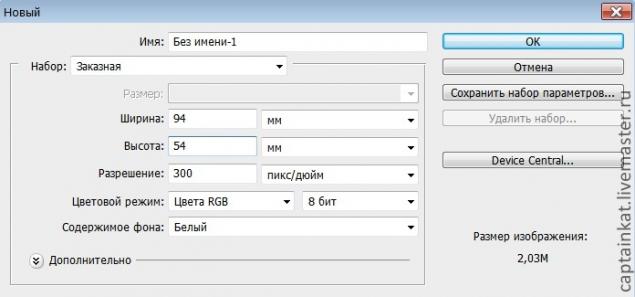
Вот такое рабочее пространство у нас получилось:
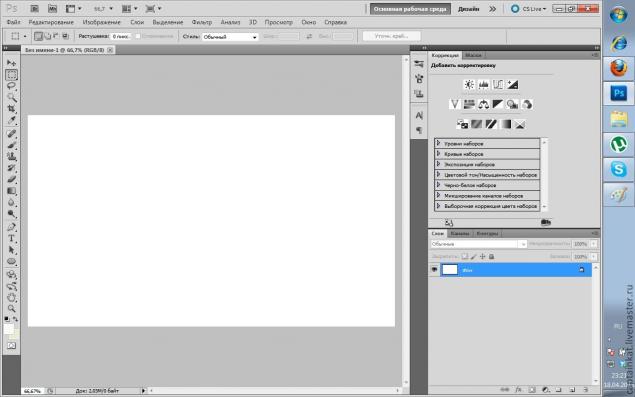
2) Теперь открываем нашу фотографию работы!
Я просто перетаскиваю её из папочки на наш белый созданный листик - будущую визитку!)
И растягиваю её за края так, чтобы все было пропорционально) У меня фотография выходит за края, это не страшно!)

3) Установим направляющие, так как показано на рисунке:

Переходим в меню "Просмотр"-> "Новая направляющая".
Установим сначала вертикальные направляющие: 0 см; 9,4 см; 0,2 см; 9,2 см; 0,5 см; 8,9 см

И точно также горизонтальные составляющие: 0 см; 5,4 см; 0,2 см; 5,2 см; 0,5 см; 4,9 см
Должно получиться вот так:

Самая внутрення зона - это пространство размещения информации. Там мы и будем располагать налписи)
4) Разместим название магазина, мастера и контактную информацию!
Выберем инструмент "Горизонтальный текст" на панели инструментов слева ![]() и щелкнем мышью по предполагаемому месту размещения надписи. Наберем текст)) Сверху на панеле можно выбрать шрифт, цвет и размер! Для изменения положения текста можно выбрать инстумент "Перемещение" на панели инструментов слева
и щелкнем мышью по предполагаемому месту размещения надписи. Наберем текст)) Сверху на панеле можно выбрать шрифт, цвет и размер! Для изменения положения текста можно выбрать инстумент "Перемещение" на панели инструментов слева ![]() и передвинуть надпись в нужное место.
и передвинуть надпись в нужное место.
У меня получилось вот так:

5) Осталось сохранить проделанную работу и отправить на печать)))
Сохраняем файл в формате .PSD
Вот и все! Все очень быстро и по-моему довольно-таки красиво
Надеюсь вам понравилось! Если есть вопросы - смело задавайте!))))
Моя визиточка:

Серия сообщений "Бирочки":
Часть 1 - Бирки, теги.
Часть 2 - Очень быстрый способ изготовить бирку
...
Часть 11 - Бирочки для работ
Часть 12 - Гармоничные цветовые сочетания. Статья для тех, кому сложно подобрать красивые цвета для работы
Часть 13 - Создание визитки. Просто, быстро, красиво!
Часть 14 - Создание визитки. Просто, быстро, красиво!
Часть 15 - Делаем бирки для своих работ
...
Часть 34 - 33 штампа из ничего.
Часть 35 - kasiorka - открытки. Примитивно...ли?
Часть 36 - KASANDRA
| Рубрики: | ФОТОРЕДАКТОРЫ И ПОЛЕЗНЫЕ СОВЕТЫ ПРИ СЪЕМКЕ.Все полезное для фоторедакторивания и для меня.Учимся. |
| « Пред. запись — К дневнику — След. запись » | Страницы: [1] [Новые] |






